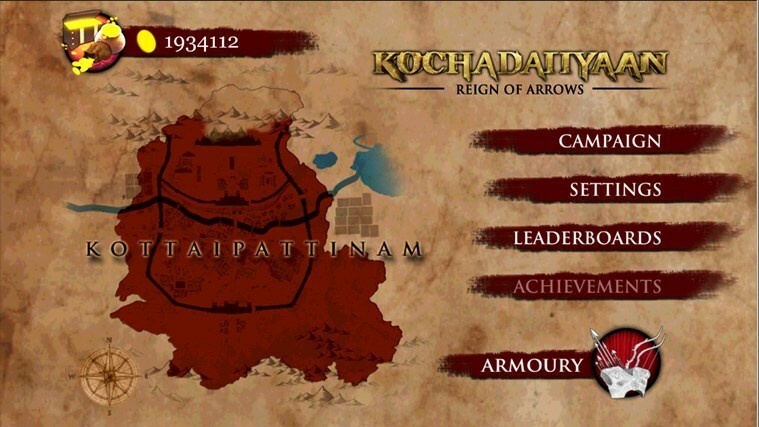- Вы можете изменить тип шрифта по умолчанию для Реестр Editor, и единственное, что вам для этого понадобится, это инструмент сам, так как требует создания строки, которая изменит шрифт.
- Прежде чем начать, оставайтесь разум что вам нужно запустить хотя бы сборку 14942 из Окна 10 Предварительный просмотр, так как эта опция пока недоступна для широкой публики.
- Windows 10 может быть пещерой чудес с небольшим руководством. Просто прочтите наши статьи в Центр советов по Windows 10 и вы поймете, что мы имеем в виду.
- Если у вас возникли трудности с каким-либо программным или аппаратным обеспечением, ознакомьтесь с нашей огромной коллекцией статей в нашем Центр технических руководств.

Это программное обеспечение исправит распространенные компьютерные ошибки, защитит вас от потери файлов, вредоносных программ, сбоев оборудования и оптимизирует ваш компьютер для достижения максимальной производительности. Исправьте проблемы с ПК и удалите вирусы прямо сейчас, выполнив 3 простых шага:
- Скачать Restoro PC Repair Tool который поставляется с запатентованными технологиями (патент доступен здесь).
- Нажмите Начать сканирование чтобы найти проблемы с Windows, которые могут вызывать проблемы с ПК.
- Нажмите Починить все для устранения проблем, влияющих на безопасность и производительность вашего компьютера
- Restoro был загружен 0 читатели в этом месяце.
Последний Предварительная сборка для Windows 10 внесла улучшения в Реестр Редактор. Точнее, редактор реестра в Windows 10 сейчас есть адресная строка.
Но это еще не все, вы, вероятно, не знали, что вы также можете изменить тип шрифта в редакторе реестра и настроить этот инструмент еще больше.
Что ж, вы можете изменить тип шрифта по умолчанию в редакторе реестра, и единственное, что вам понадобится для этого, - это сам инструмент, так как он требует создания строки, которая изменит шрифт.
Прежде чем мы начнем, имейте в виду, что вам необходимо запустить как минимум сборку 14942 Windows 10 Preview, поскольку эта опция пока недоступна для широкой публики.
Мы не знаем точно, когда Microsoft представит его всем пользователям, но предполагаем, что это будет в следующем крупном обновлении для Windows 10.
Как я могу изменить шрифт редактора реестра в Windows 10?
Вот что вам нужно сделать, чтобы изменить тип шрифта в редакторе реестра:
- Перейдите в поиск, введите regedit и откройте редактор реестра.
- Вставьте следующий путь реестра в адресную строку (теперь вы можете это сделать): HKEY_LOCAL_MACHINE \ Программное обеспечение \ Microsoft \ Windows \ CurrentVersion
- Щелкните правой кнопкой мыши CurrentVersion и выберите «Создать»> «Ключ».
- Назовите этот ключ Regedit.
- Теперь щелкните правой кнопкой мыши Regedit и выберите «Создать»> «Строка».
- Назовите строку «FontFace».
- Дважды щелкните FontFace и добавьте имя шрифта, установленного в системе, в качестве значения. Если вы не уверены, какой тип шрифта добавить, вернитесь к поиску, введите шрифты и откройте «Шрифты». Отсюда вы сможете найти информацию о любом шрифте, установленном на вашем компьютере.
- Перезапустите редактор реестра.
Итак, в следующий раз, когда вы откроете редактор реестра, тип шрифта будет изменен.
Если у вас есть какие-либо комментарии или вопросы, просто дайте нам знать в комментариях ниже.
 По-прежнему возникают проблемы?Исправьте их с помощью этого инструмента:
По-прежнему возникают проблемы?Исправьте их с помощью этого инструмента:
- Загрузите этот инструмент для ремонта ПК получил рейтинг "Отлично" на TrustPilot.com (загрузка начинается на этой странице).
- Нажмите Начать сканирование чтобы найти проблемы с Windows, которые могут вызывать проблемы с ПК.
- Нажмите Починить все исправить проблемы с запатентованными технологиями (Эксклюзивная скидка для наших читателей).
Restoro был загружен 0 читатели в этом месяце.
Часто задаваемые вопросы
Вы можете изменить шрифт с помощью параметра «Шрифты» в разделе «Оформление и персонализация». Вы также можете изменить шрифт с помощью редактора реестра.
Вы можете вернуть шрифт по умолчанию в настройках шрифта в разделе «Оформление и персонализация». Если у вас возникли проблемы со шрифтами, прочтите нашу статью о как исправить ошибки шрифтов в Windows 10.
Шрифт по умолчанию в Windows 10 называется Segoe UI, и если он вам не нравится, вы можете изменить реестр на изменить системный шрифт по умолчанию на твоем компьютере.